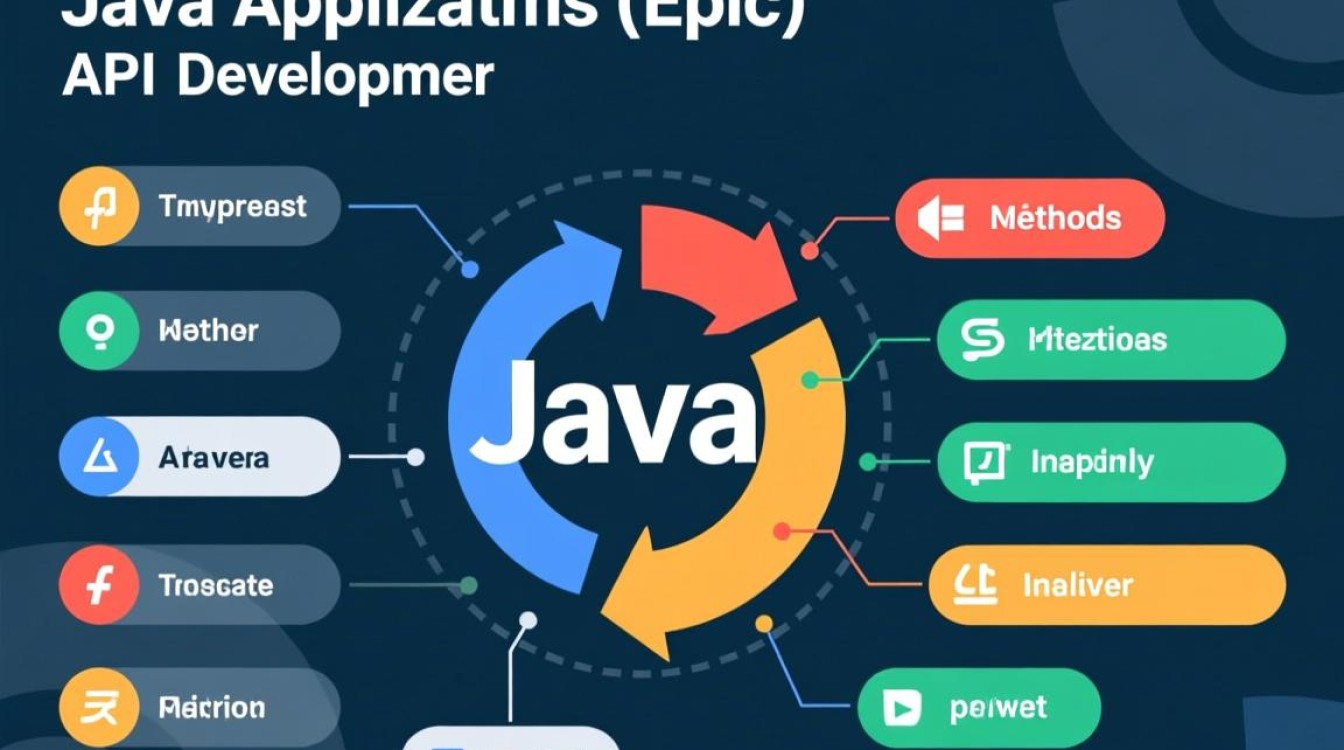虚拟机打印失败的原因分析
在虚拟化环境中,用户经常需要通过虚拟机访问本地或网络打印机,但“虚拟机打印失败”问题时常出现,影响工作效率,这一问题可能涉及虚拟机配置、打印机驱动、网络连接或系统权限等多个方面,本文将系统梳理导致虚拟机打印失败的主要原因,并提供针对性的解决方案,帮助用户快速排查和解决问题。

虚拟机配置问题
虚拟机的底层配置是打印功能正常工作的基础,若配置不当,可能导致虚拟机无法正确识别或使用打印机。
-
虚拟机工具未安装或版本不兼容
虚拟机工具(如VMware Tools、Virtual Guest Additions)是增强虚拟机性能与设备兼容性的关键组件,若未安装或版本过旧,虚拟机可能无法正确识别USB打印机或共享打印机,用户需确保虚拟机工具与虚拟机软件版本匹配,并在虚拟机中完成安装。 -
打印机设备未启用
在虚拟机设置中,打印机设备可能被禁用或未正确添加,在VMware中,用户需进入“虚拟机设置”>“USB控制器”或“打印机”,确保打印机设备已连接并启用,对于Hyper-V,需检查“虚拟机设置”>“集成服务”中“打印机”是否勾选。 -
虚拟机网络配置异常
若打印机为网络打印机,虚拟机的网络模式(如NAT、桥接)可能影响其访问能力,桥接模式可使虚拟机与宿主机处于同一局域网,更易访问网络打印机;而NAT模式可能导致虚拟机无法直接发现打印机,用户需根据网络环境选择合适的模式,并检查虚拟机IP配置是否正确。
打印机驱动与系统兼容性问题
驱动程序是虚拟机与打印机之间的桥梁,驱动缺失、损坏或版本不兼容是打印失败的常见原因。
-
虚拟机中缺少打印机驱动
虚拟机操作系统可能未内置对应打印机的驱动程序,尤其是对于较新型号或非主流打印机,用户需手动下载并安装与虚拟机系统版本匹配的驱动,在Windows虚拟机中,可通过“设备管理器”查看打印机状态,若显示“驱动程序未安装”,需从打印机官网获取驱动。 -
驱动版本与虚拟机系统不兼容
某些驱动程序可能仅支持特定操作系统版本,如在32位系统上安装64位驱动,或反之,旧驱动可能无法适配新版虚拟机软件或操作系统,用户需确认驱动与虚拟机系统的兼容性,必要时更新或降级驱动版本。 -
驱动冲突或损坏
若虚拟机中曾安装其他打印机驱动,可能存在冲突,建议用户卸载所有相关驱动,重启虚拟机后重新安装官方驱动,驱动文件损坏也可能导致问题,可通过重新下载驱动包解决。
网络与共享权限问题
对于网络打印机或宿主机共享打印机,网络连接和权限设置是关键因素。
-
宿主机与虚拟机网络通信异常
若打印机连接在宿主机上并共享给虚拟机,需确保宿主机与虚拟机之间的网络通信正常,可尝试在虚拟机中ping宿主机IP,检查是否可达,若无法通信,需检查防火墙设置(如Windows Defender防火墙或第三方安全软件),确保允许文件和打印机共享。 -
打印机共享权限未开放
在宿主机中,打印机共享需设置正确的用户权限,在Windows系统中,进入“控制面板”>“设备和打印机”>“打印机属性”>“共享”,勾选“共享此打印机”,并确保“权限”中允许虚拟机用户访问,若使用域环境,需检查域策略是否限制虚拟机用户的打印权限。 -
网络打印机发现失败
虚拟机可能无法通过网络发现打印机,用户可尝试在虚拟机中手动添加打印机,通过IP地址或主机名定位打印机(如“\宿主机IP\打印机名称”),若仍失败,需检查打印机的网络配置,如IP地址是否变更、是否处于同一子网等。
虚拟机软件与系统权限问题
虚拟机软件本身的设置或系统权限问题也可能导致打印失败。
-
虚拟机软件权限不足
某些虚拟机软件(如VMware)需要管理员权限才能正确管理USB或打印机设备,用户需以管理员身份运行虚拟机软件,并确保虚拟机进程具有足够权限。 -
虚拟机系统账户权限限制
在虚拟机操作系统中,当前用户可能不具备打印权限,在Windows虚拟机中,需确保用户属于“Administrators”或“Power Users”组,对于域环境,需联系管理员分配相应的打印权限。 -
虚拟机软件Bug或版本问题
旧版虚拟机软件可能存在已知的打印功能Bug,用户需将虚拟机软件更新至最新版本,并查看官方文档是否针对打印问题有补丁或解决方案,VMware的某些版本曾因USB过滤器问题导致打印机无法识别,更新后可修复。
其他可能原因及解决方案
除上述常见问题外,以下因素也可能导致虚拟机打印失败:
-
打印机硬件故障
若打印机本身存在硬件问题(如缺纸、墨盒耗尽、连接线松动),虚拟机自然无法正常打印,建议用户先在宿主机或其他设备上测试打印机是否工作正常。 -
虚拟机资源不足
虚拟机内存或CPU资源不足可能导致打印任务无法处理,可尝试关闭虚拟机中不必要的程序,或为虚拟机分配更多资源。 -
打印服务未启动
在虚拟机操作系统中,打印服务(如Windows的“Print Spooler”)可能被禁用或异常终止,用户需检查服务状态,确保其正在运行,并设置为“自动启动”。
虚拟机打印失败是一个复杂的问题,可能涉及配置、驱动、网络、权限等多个层面,用户需按照“先简后繁”的原则逐步排查:首先检查虚拟机工具和设备配置,其次确认驱动和系统兼容性,再排查网络和权限设置,最后考虑软件版本和硬件问题,通过系统化的分析和针对性的操作,大多数打印问题均可得到有效解决,在日常使用中,保持虚拟机和驱动程序的更新,合理配置网络和权限,可显著降低此类问题的发生概率。